CAD编辑器怎么批量将CAD转成图片
- 来源: 金舟软件
- 作者:
- 时间:2025-03-06 18:05:14

金舟CAD编辑器
-
官方正版
-
纯净安全
-
软件评分:
一、视频教程
二、操作步骤
1、鼠标双击打开金舟CAD编辑器,点击菜单栏中的“文件”,选择“批处理”选项;

2、在弹出窗口,点击“添加文件”,将多份CAD格式文件添加进来;
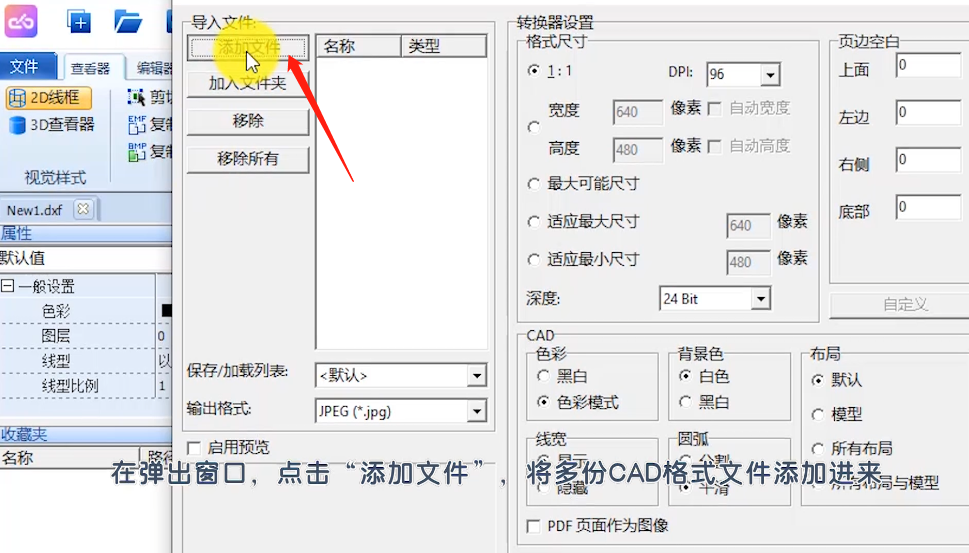
3、然后,点击“输出格式”下拉菜单,选择为jpg图片格式;
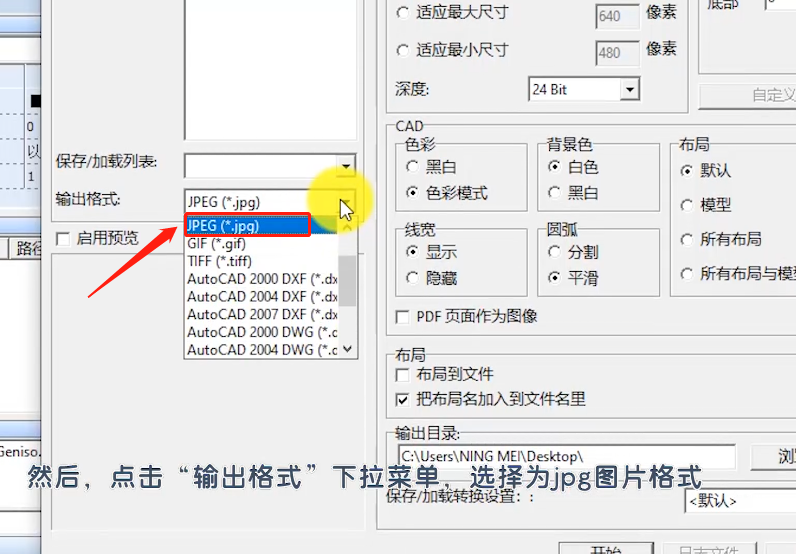
4、还可以编辑尺寸,默认是一比一,也可以根据需要自定义设置;
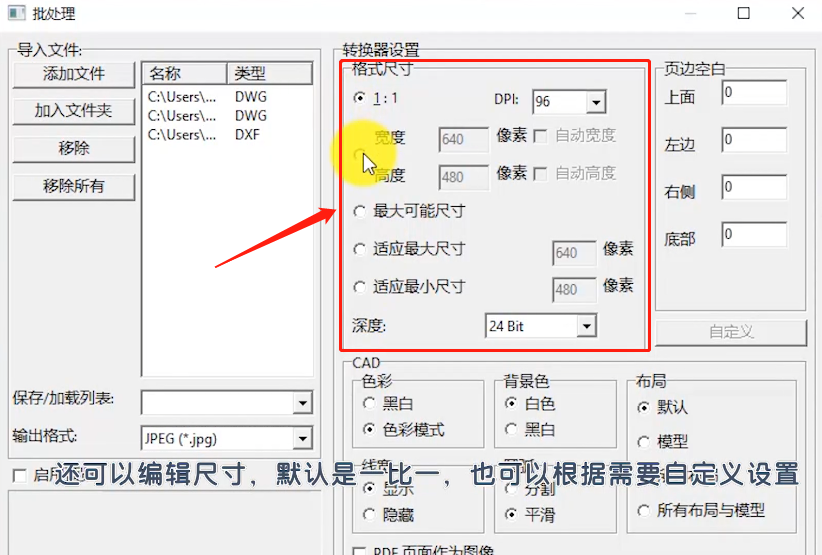
5、还有色彩和背景也可以根据需要编辑;
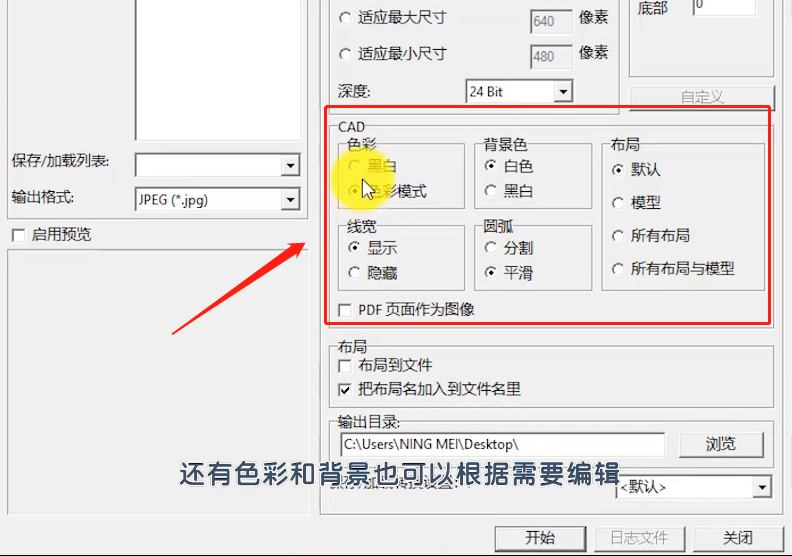
6、接着,设置文件输出目录,点击“浏览”设置输出位置;
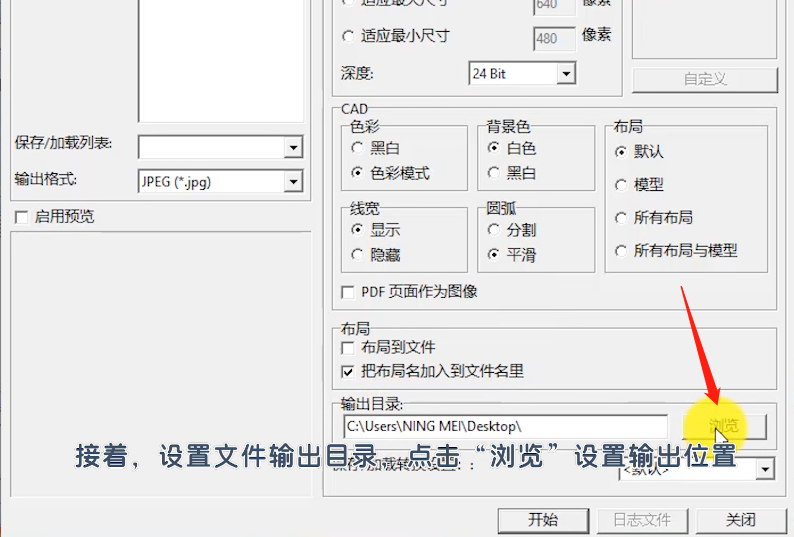
7、最后,点击“开始”处理;
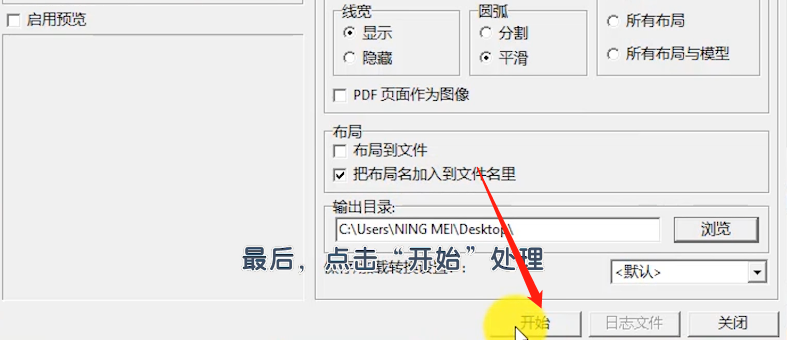
8、稍等片刻,转换成功后,会弹出批量日志文件,点击“关闭”或清理就可以了;
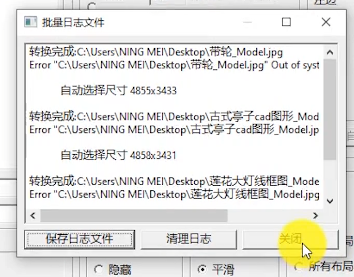
9、这时,回到文件位置查看文件,CAD格式成功转成图片格式了。
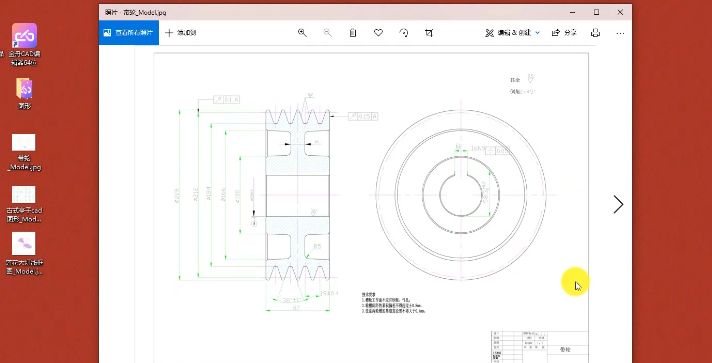
如想了解更多产品请访问金舟软件官网!
相关推荐:
















































































































